Być może dzieje się tak z powodu sytuacji awaryjnej, ale jest to powszechne w przypadku Apple Music użytkownik zapomniał o dacie rozliczenia. Ponieważ Apple jest znany ze swoich surowych zasad, taki czyn może spowodować utratę list odtwarzania. A kiedy tak się stanie, pierwszą rzeczą, którą musisz zrobić, to wiedzieć jak odzyskać swoje utwory w Apple Music, ale to nie będzie łatwe.
Odnowienie subskrypcji Apple Music jest proste, ale główny problem polega na tym, czy odzyskasz swoje utwory lub listy odtwarzania, czy nie. Nawet kiedy moja muzyka zniknęła Biblioteka iTunes w 2023 roku spędziłem dużo czasu na zbieraniu wszystkich moich ulubionych piosenek i zaczynałem od zera.
W tym artykule skupimy się na tym, jak przywrócić utwory do Apple Music po odnowieniu, i wyjaśnimy szczegółowo, co oznacza kilka miesięcy bez subskrypcji Apple Music. Zacznijmy.
Treść artykułu Część 1. Czy mogę odzyskać moją muzykę w Apple Music?Część 2. Jak odzyskać swoje utwory w Apple Music?Część 3. Bonus: Pobierz Apple Music do słuchania offlineCzęść 4. streszczenie
Istnieje kilka odpowiedzi na Twoje pytanie. Czy możesz wrócić do platformy Apple Music? Tak. Czy możesz odzyskać wszystkie dotychczas zebrane utwory? Zależy. Użytkownicy mają różne doświadczenia z taką sytuacją. W niektórych przypadkach biblioteka Apple Music może zostać całkowicie usunięta, podczas gdy w przypadku innych brakuje tylko określonych utworów. Tak czy inaczej, zaczniesz rozumieć, gdy dowiesz się więcej o Apple Music.
Apple Music istnieje w Internecie od 2015 roku i jest obecnie jednym z najpopularniejszych serwisów strumieniowego przesyłania muzyki na rynku. Platforma ta jest szczególnie znana ze swojego interaktywnego interfejsu i zaawansowanego algorytmu. Mówiąc prościej, jeśli YouTube jest standardem dla zaawansowanej platformy do przesyłania strumieniowego wideo, to Apple Music byłby jej muzycznym odpowiednikiem.

Chociaż istnieje problem utraty utworów z powodu anulowania subskrypcji lub zapomnienia o płatności, musisz również martwić się o FairPlay DRM.
DRM Fair Play to zasada osadzona we wszystkich utworach Apple Music. Uniemożliwia użytkownikom nielegalną dystrybucję ich treści, aby zmaksymalizować ich zyski, a także dla dobra twórców treści / artystów.
Taka polityka utrudnia również nam, użytkownikom, udostępnianie naszych ulubionych utworów znajomym lub zapisywanie ich na innych dyskach w celu ich bezpiecznego przechowywania. Ponieważ nie możesz zabezpieczyć utworów, normalne jest, że po anulowaniu nie będziesz mieć żadnego innego sposobu na odzyskanie swoich utworów niż nauka odzyskiwania listy odtwarzania Apple Music po anulowaniu.

Jak wspomniano wcześniej, odnowienie subskrypcji Apple Music jest dość łatwe. Jeśli jednak utraciłeś wszystkie listy odtwarzania z powodu Biblioteka Apple Music nie synchronizuje się, potem odeszli na zawsze. Oczywiście możesz spróbować zrobić wszystko od nowa, dodając utwory do swojej listy odtwarzania, ale byłoby to możliwe tylko wtedy, gdy jesteś subskrybentem Apple Music.
Jeśli chcesz wiedzieć, jak odzyskać swoje utwory w Apple Music po nieodebranej płatności, masz w sumie cztery opcje, z których ostatnia to bonus.
Oto przegląd instrukcji, jak odzyskać swoje utwory w Apple Music:
Biblioteka muzyczna iCloud to pewna funkcja na komputerach stacjonarnych, która w zasadzie pozwala użytkownikom synchronizować bibliotekę Apple Music z komputerami. W związku z tym ważne jest, aby włączyć bibliotekę muzyczną iCloud, jeśli używasz głównie komputera stacjonarnego. Kroki różnią się w przypadku korzystania z macOS i komputera z systemem Windows, więc zaczniemy od macOS.
macOS
Różnica między macOS a komputerem z systemem Windows polega na tym, że macOS ma wbudowaną aplikację Apple Music. Dlatego jeśli używasz macOS, masz to łatwe. Oto kroki, które musisz wykonać:
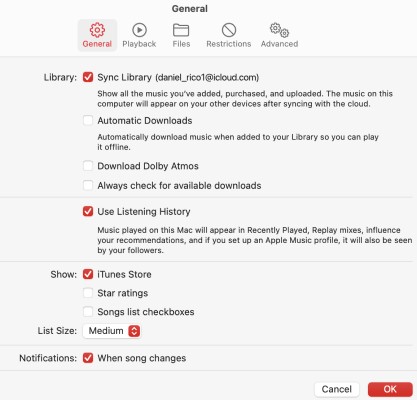
Chociaż mówi tylko „Synchronizuj bibliotekę”, odnosi się to do biblioteki muzycznej iCloud. Na iTunes byłoby to jednak bardziej widoczne.
Windows PC
Użytkownicy nie mogą zainstalować Apple Music na komputerze z systemem Windows, ale możesz zainstalować iTunes i właśnie tego będziesz używać w tej metodzie. Aby kontynuować, wykonaj poniższe czynności:
Synchronizacja utworów zajmie trochę czasu. Nauczyłeś się teraz jednej metody przywracania utworów w Apple Music.
Druga metoda polega na zmianie ustawień Apple Music. Zwykle nie ma to żadnego wpływu na twoją playlistę, ale ponieważ problem, z którym mamy teraz do czynienia, jest niezwykły, nie ma nic złego w próbowaniu. Oto kroki, które musisz wykonać:
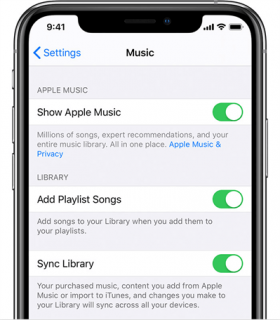
W ten sposób w zasadzie cofasz każdy błąd, który mogłeś popełnić podczas konfigurowania ustawień Apple Music. Miejmy nadzieję, że to wystarczy, aby rozwiązać problem, w przeciwnym razie przejdź do następnego rozwiązania.
Oczywiście nie będziesz w stanie zobaczyć swoich list odtwarzania lub utworów Apple Music, jeśli nie jesteś zalogowany na właściwe konto. Nie oznacza to jednak, że jeśli jesteś zalogowany, nie napotkasz problemów.
Najlepszą rzeczą do zrobienia w przypadku problemu, takiego jak twój, jest wylogowanie się i ponowne zalogowanie się na platformę w celu uzyskania dokładnych pomiarów. Istnieją różne kroki dla urządzeń mobilnych i komputerów stacjonarnych. Zacznijmy od urządzeń iOS:
Urządzenia z systemem iOS
MacOS / Windows PC

Zwykle będziesz musiał ponownie skompilować swoje ulubione utwory, gdy zapomnisz odnowić subskrypcję Apple Music. Jednak nie musisz przechodzić przez ten problem, jeśli możesz spróbować Tunesolo Apple Music Converter do pobierania ulubionych utworów z Apple Music.
TuneSolo Apple Music Converter to narzędzie, które pozwala użytkownikom pobieraj utwory z Apple Music platforma. W związku z tym możesz pobierać utwory na przechowanie, dzięki czemu nie stracisz swoich plików nawet po wystąpieniu problemów, takich jak zapomnienie o opłaceniu abonamentu. Dlatego nie musisz się martwić, że Twoje utwory zaginęły i odzyskać je w Apple Music. Możesz kliknąć poniższy przycisk i wypróbować go teraz za darmo!
Wypróbuj za darmo Wypróbuj za darmo
Poniżej znajduje się kilka głównych cech tego oprogramowania:

Wykonaj poniższe czynności, jeśli chcesz dowiedzieć się, jak odzyskać swoje utwory w Apple Music:
Otwórz TuneSolo oprogramowanie na pulpicie. Upewnij się, że iTunes jest aktualnie zainstalowany na tym komputerze. Zobaczysz wtedy listę tytułów. Po prostu wybierz utwory, które chcesz pobrać.

W dolnej części oprogramowania zobaczysz Ustawienia wyjściowe. Musisz zmienić to, co chcesz, czy to format, jakość, kodek i upodobania. Proponuję wybrać MP3 jako format.

Po zmianie ustawień kliknij przycisk Konwertuj poniżej. Spowoduje to rozpoczęcie procesu konwersji, więc sugeruję trochę poczekać, aż proces się zakończy.
Wskazówka: Upewnij się, że Apple Music / iTunes jest zamknięty przed otwarciem Apple Music Converter. Podczas konwersji utworu nie wykonuj żadnych operacji w Apple Music / iTunes.

Odzyskanie uprawnień po zatrzymaniu subskrypcji jest możliwe, ale to nie to samo w przypadku utworów. Być może będziesz musiał zrobić o wiele więcej niż odnowienie subskrypcji, a jak widać, istnieją przypadki, w których lista odtwarzania Apple Music zniknęła po subskrypcji, która trwa wiecznie.
Na szczęście z tym przewodnikiem powinieneś być w stanie uczyć się nie tylko jak odzyskać swoje utwory w Apple Music, ale także do zabezpieczenia wszystkich ulubionych utworów za pomocą narzędzia innej firmy. Powinno to również pomóc w innych sprawach oprócz rozwiązania problemu, z którym obecnie się borykasz.
Home
Apple Music Converter
Jak odzyskać swoje utwory w Apple Music [aktualizacja 2025]
Uwagi(0)
Odpowiedz
1. Twoje imię i nazwisko
2.Twój e-mail
3. Twoja recenzja
Copyright © 2025 TuneSolo Software Inc. Wszelkie prawa zastrzeżone.
Zostaw komentarz
1. Twoje imię i nazwisko
2.Twój e-mail
3. Twoja recenzja
Przesłanie danych